- 1PS提示:因为图层已锁定,无法编辑图层的处理方法
- 2picacg苹果版怎么找不到|picacg ios版是不是下架了介绍
- 3Adobe Illustrator CS5 序列号大全
- 4ACDsee注册码免费分享(含ACDsee18、ACDsee10等版本)
- 5Potato(土豆聊天)怎么换头像|Potato app更改头像方法介绍
- 6PDF浏览器能看3D文件吗?PDF浏览器看3D文件图文详细教程
- 7Potato(马铃薯聊天)怎么注册不了|Potato不能注册处理方法介绍
- 8最新的Adobe Illustrator CS4序列号大全
- 9Intel i7-9700K性能跑分曝光:同代提升约12%
- 10XP系统怎么清除缓存?
- 11Intel Z390主板有望10月8日公布:8核9代酷睿随后登场
- 12XP系统安装chrome无法找到入口怎么处理?
wps文字做树状图的方法
在作图前,首先要设置一下,打开绘图网格(绘图工具栏―绘图―绘图网格),选中“对象与网格对齐”,选中“在屏幕上显示网格线”,并且将“垂直间隔”选上以显示垂直网格线,个人建议,A4纸使用0.5CM的水平间距和0.5CM的垂直间距比较合适。
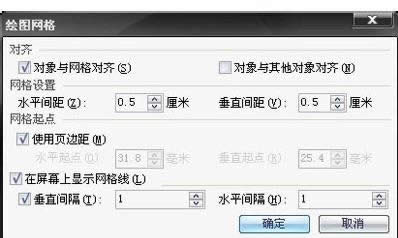
第一步画出图形框,并且同时添加需要的文字,使用了网格,要画出等大小的框就容易多了(当然也可以直接复制出等大小的方框),只要掌握各方框中间的距离,和长宽,图形就能画得比较美观大方。
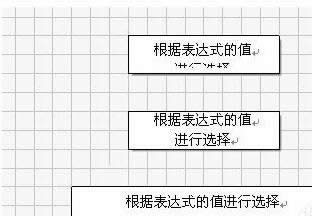
要选中多个图形时,使用绘图工具栏上的“选择对象”工具比较方便。 注意:如果不使用网格,也务必要使用“对齐与分布”工具。注意细节能让你画出专业美观的图形。如果有图形在画完之后发现不对,又要改成其它的图形,选中该图形,在自选图形窗格里单击要更改为的图形,点击下面的“更改自选图形”按钮即可快速更改。 右键单击方框,选择“添加”文字,按CTRL+E或者点击工具栏的居中对齐按钮,使文字居中。在上图中,有三个方框,其中第一个方框中有两行字,但是文本框的下边框遮住了一部分文字,这时,在该文本框内部的文字里单击右键,选择“段落”,打开“段落”对话框,将“文本框”选项卡里的内部边距值进行调整。上图中的第二个文本框就是前者在将上、下、左、右边距都设为了0之后的结果。
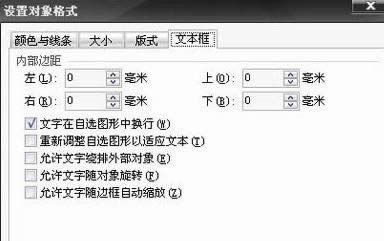
在画好框型,添加好文字之后,可调整一下各图形之间的距离,改善整体效果。有这样几个原则一定要注意: 1.一条主线下来的过程一定放在同一中线上; 2.同一层次的图形放在同一水平线上,使用相同的大小,两格之间距离相同; 3.文字使用居中方式对齐; 4.同一主线上的图形框内文字有多有少,若不能使用相同的大小,优先更改宽度。
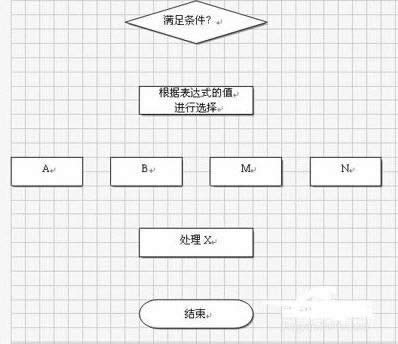
调整好后就可以连线了,在连接各图形框的过程中,选图形里提供的“连接符”就能满足一般的要求,如果不能满足你的要求,可以考虑普通的箭头。

连接符的使用很方便,这里不多说,只要注意不同情况下的使用对应类型的连接符就是了。连接完了之后,使用绘图工具栏上的“选择对象”工具选中整个图表,看看是否有没有连接好的连接符。连接好了的连接符两个端点应该都是红色,若是绿色,重连。肘形连接符的边可能会经过其它图形的区域,这时候可以拖动它的黄色控制点,使它不与其它图形重合。下面是连线后的效果:
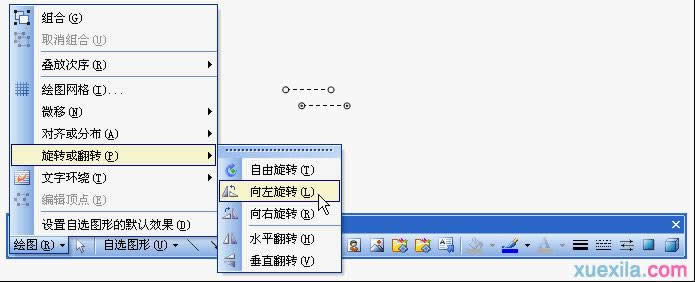
最后一步就是美化工作了,用“选择工具”全选整个图表,右键组合,加上统一的修饰,取消网格的显示,就可以放到文档中使用了。
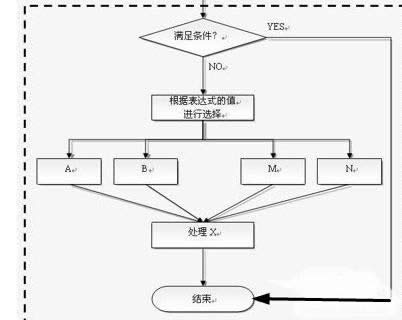
推荐资讯 总人气榜
最新教程 本月人气
- 1oppo r7怎么 oppo r7上手体验评测视频
- 2oppo r7plus正式公布:价格、设置参数
- 3oppo r7怎么 oppo r7设置参数
- 4lg escape2多少钱 lg escape2价格
- 53星note5 edge概念机图片 3星note5 edge概念机视频
- 6红米2a多少钱 红米2a最新报价
- 7oppo r7公布会视频直播地址 oppo r7新品公布会直播网址
- 8锤子手机smartisan t1一周年纪念版公布:价格、购买地址
- 9魅族mx4、mx4pro多少钱 魅族mx4、mx4pro最新报价
- 10lg g4国行版怎么 lg g4国行版上手体验视频
- 11华为p8怎么 华为p8上手体验评测视频
- 12云狐a7多少钱 户外手机云狐a7价格

